文書の種類に合わせて印刷する
文書の内容に適した画質に調整して印刷できます。
画質を調整して印刷する(Windows)
[画質調整]タブで設定します。
 パソコンで印刷する文書を開き、アプリケーションの印刷メニューからプリンタードライバーの設定画面を表示する。
パソコンで印刷する文書を開き、アプリケーションの印刷メニューからプリンタードライバーの設定画面を表示する。
 原稿サイズ、用紙種類、原稿方向などを設定する。
原稿サイズ、用紙種類、原稿方向などを設定する。
 [画質調整]タブで画質を設定する。
[画質調整]タブで画質を設定する。
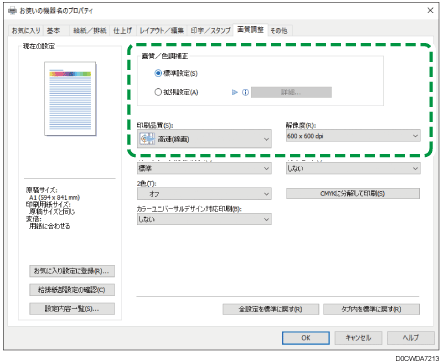
画質/色調補正:
[標準設定]では、画質を自動調整します。
[拡張設定]では、カラーバランスやディザリングを原稿内の要素(文字/図形/写真)ごとに設定します。明るさやコントラストなどの調整もできます。RPCSプリンタードライバーで設定できます。
解像度:数字が大きくなるほど、時間をかけて高画質に印刷します。
RPCSプリンタードライバーで設定できます。
 設定が終わったら、[OK]をクリックして印刷する。
設定が終わったら、[OK]をクリックして印刷する。
画質を調整して印刷する(macOS)
[プリンタの機能]の「機能セット」にある[印刷品質]メニューで設定します。
 パソコンで印刷する文書を開き、アプリケーションの印刷メニューからプリンタードライバーの設定画面を表示する。
パソコンで印刷する文書を開き、アプリケーションの印刷メニューからプリンタードライバーの設定画面を表示する。
 用紙サイズ、方向、用紙の種類などを設定する。
用紙サイズ、方向、用紙の種類などを設定する。
 [プリンタの機能]の「機能セット」にある[印刷品質]で画質を設定する。
[プリンタの機能]の「機能セット」にある[印刷品質]で画質を設定する。
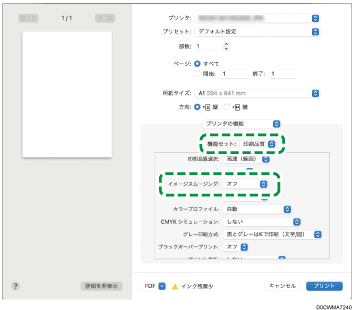
イメージスムージング:文字や図形の輪郭をなめらかにして印刷します。
 設定が終わったら、[プリント]をクリックして印刷する。
設定が終わったら、[プリント]をクリックして印刷する。
